首页 > 代码库 > Docker 容器详解
Docker 容器详解
容器是 Docker 又一核心概念,简单的说,容器是独立运行的一个或一组应用,以及它们的运行态环境。对应的,虚拟机可以理解为模拟运行的一整套操作系统(提供了运行态环境和其他系统环境)和跑在上面的应用。
本章将具体介绍如何来管理一个容器,包括创建、启动和停止等。
启动容器有两种方式,一种是基于镜像新建一个容器并启动,另外一个是将在终止状态(stopped)的容器重新启动。
新建并启动
所需要的命令主要为docker run
下面的命令则启动一个 bash 终端,允许用户进行交互。

-t 选项让 Docker 分配一个伪终端(pseudo-tty)并绑定到容器的标准输入上, -i则让容器的标准输入保持打开(即交互式),可以使用—name给容器起个形象的名称。
在交互模式下,用户可以通过所创建的终端来输入命令,例如
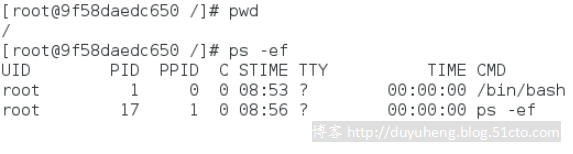
容器的核心为所执行的应用程序,所需要的资源都是应用程序运行所必需的。除此之外,并没有其它的资源。可以在伪终端中利用ps或 top 来查看进程信息。
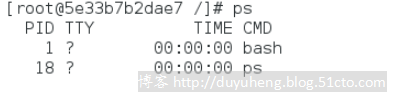
可见,容器中仅运行了指定的 bash 应用。这种特点使得 Docker 对资源的利用率极高,是货真价实的轻量级虚拟化。
如果这个时候我们正常退出,logout 或者 exit 或者Ctrl+d或者Ctrl+c,dockerps–a 查看容器处于 Exit 状态如果需要正常退出可以使用 CTRL –p + CTRL -q ----就像先按 CTRL -p 然后 CTRL –q 退出伪终端
下面的命令输出一个“Hello World”,之后终止容器。

这跟在本地直接执行 /bin/echo ‘hello world‘ 几乎感觉不出任何区别。
当利用docker run 来创建容器时,Docker 在后台运行的标准操作包括:
1.检查本地是否存在指定的镜像,不存在就从公有仓库下载
2.利用镜像创建并启动一个容器
3.分配一个文件系统,并在只读的镜像层外面挂载一层可读写层
4.从宿主主机配置的网桥接口中桥接一个虚拟接口到容器中去
5.从地址池配置一个ip地址给容器
6.执行用户指定的应用程序
7.执行完毕后容器被终止
查看容器dockerps

查看帮助
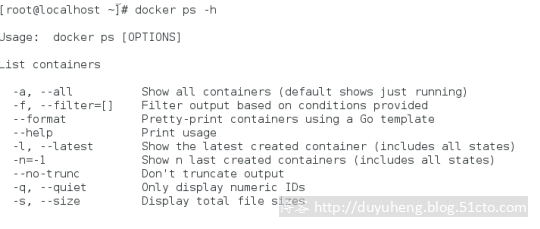
可以利用docker start 命令,直接将一个已经终止的容器启动运行。
# docker start [contraiID]
容器处于 Exited 状态,可以直接启动
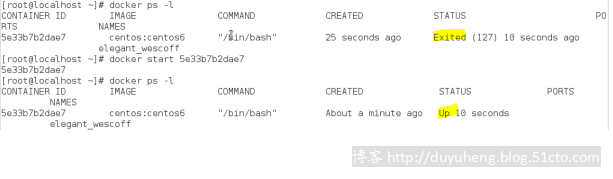
终止容器
# docker stop [容器 ID] # docker kill [容器 ID]
可以使用docker stop 来终止一个运行中的容器。此外,当Docker容器中指定的应用终结时,容器也自动终止。例如对于前面所讲中启动了一个终端的容器,用户通过 exit 命令或Ctrl+d来退出终端时,所创建的容器立刻终止
终止状态的容器可以用dockerps -a 命令看到。例如
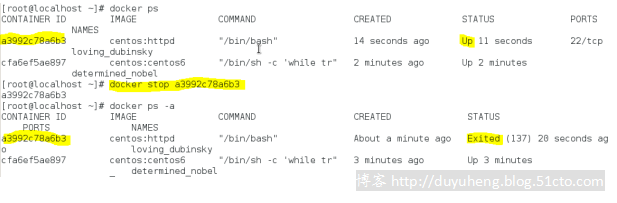
状态由 Up -> Exit
处于终止状态的容器,可以通过docker start 命令来重新启动。
重启容器
docker restart 命令会将一个运行态的容器终止,然后再重新启动它。
# docker restart [容器 ID]
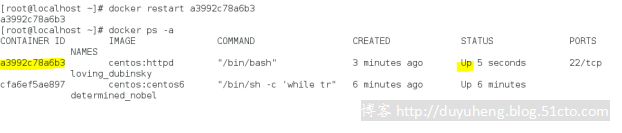
守护态运行
更多的时候,需要让 Docker 容器在后台以守护态(Daemonized)形式运行。此时,可以通过添加 -d 参数来实现。例如下面的命令会在后台运行容器。

或

容器启动后会返回一个唯一的 id,也可以通过dockerps命令来查看容器信息。
1.docker run -d 运行提个新的容器,我们通过-d 命令让他作为一个后台运行
2.centos:centos6 是一个我们想要在内部运行命令的镜像
3./bin/sh -c 是我们想要在容器内部运行的命令
4.while true; do echo hello weibo; sleep 1; done 这是一个简单的脚本,我们仅仅只是每秒打印一次 hello word 一直到我们结束它
用docker inspect查看容器的信息
命令格式:docker inspect 容器ID或容器名
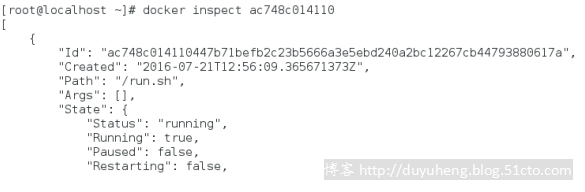
用docker inspect查看容器的ip地址

用docker inspect查看容器执行的程序

进入容器
在使用 -d 参数时,容器启动后会进入后台。某些时候需要进入容器进行操作,有很多种方法,包括使用docker attach 命令或nsenter命令。
使用docker attach进入容器
docker attach 是Docker自带的命令。下面示例如何使用该命令。
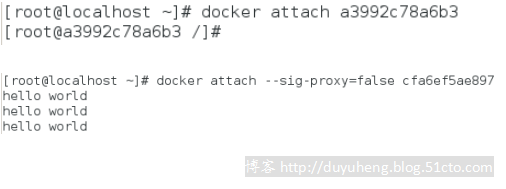
1.docker attach 允许我们进入后台进程.
2.--sig-proxy=false 不使用容器转发信号,允许我们使用 ctrl -c 来退出,执行dockerps查看在后台运行
但是使用 attach 命令有时候并不方便。当多个窗口同时 attach 到同一个容器的时候,所有窗口都会同步显示。当某个窗口因命令阻塞时,其他窗口也无法执行操作了。
也可以执行docker exec进入运行的容器
docker exec -it 容器ID/名称 /bin/bash
以上命令返回一个命令界面,exec代表直接在容器中运行命令
使用nsenter进入容器
安装
nsenter工具在util-linux包2.23版本后包含。如果系统中util-linux包没有该命令,可以按照下面的方法从源码安装
#wgethttps://www.kernel.org/pub/linux/utils/util-linux/v2.24/util-linux-2.24.tar.gz #tar util-linux-2.24.tar.gz #cd util-linux-2.24 # ./configure --without-ncurses&& make nsenter #cpnsenter /usr/local/bin
nsenter可以访问另一个进程的名字空间。nsenter要正常工作需要有 root 权限
庆幸的是centos7使用的是util-linux-2.23,所以就直接使用系统提供的util-linux包了。

为了连接到容器,你还需要找到容器的第一个进程的PID,可以通过下面的命令获取。
PID=$(docker inspect --format "{{ .State.Pid }}" <container>)通过这个PID,就可以连接到这个容器:
nsenter --target $PID --mount --uts --ipc --net --pid
下面给出一个完整的例子。

附:更简单的,建议大家下载 .bashrc_docker,并将内容放到 .bashrc中。
#wget ~ https://github.com/yeasy/docker_practice/raw/master/_local/.bashrc_docker #echo "[ -f ~/.bashrc_docker ] &&. ~/.bashrc_docker" >> ~/.bashrc #source ~/.bashrc
这个文件中定义了很多方便使用 Docker 的命令,例如docker-pid可以获取某个容器的PID;而docker-enter 可以进入容器或直接在容器内执行命令。
echo $(docker-pid<container>) docker-enter <container> ls
容器导入和导出
导出容器
docker export [容器 id] > [导出文件]
如果要导出本地某个容器,可以使用docker export 命令。

这样将导出容器快照到本地文件
导入容器
可以使用docker import 从容器快照文件中再导入为镜像
#cat centos6.tar | docker import – centos6:test #docker images
此外,也可以通过指定 URL 或者某个目录来导入,例如
#docker import http://example.com/exampleimage.tgzexample/imagerepo
*注:用户既可以使用docker load 来导入镜像存储文件到本地镜像库,也可以使用docker import 来导入一个容器快照到本地镜像库。这两者的区别在于容器快照文件将丢弃所有的历史记录和元数据信息(即仅保存容器当时的快照状态),而镜像存储文件将保存完整记录,体积也要大。此外,从容器快照文件导入时可以重新指定标签等元数据信息。
删除容器
可以使用dockerrm来删除一个处于终止状态的容器。
如果要删除一个运行中的容器,可以添加 -f 参数。Docker 会发送SIGKILL信号给容器。
# dockerrm [容器 id/容器 name]
批量删除多个容器
#dockerrm $(dockerps–a –q)
本文出自 “duyuheng” 博客,谢绝转载!
Docker 容器详解
